Ces 20 astuces qui vous aideront à économiser la batterie afin que votre montre Apple Watch tienne plus qu’une journée !
⌚️🔋Les voici, choisissez lesquelles vous souhaitez désactiver ou laisser activé en fonction de vos activités directement sur l’App Watch d’Apple de votre iPhone :
- désactiver l’affichage toujours allumé « Always On » des APPLE WATCH SERIES 7
- l’écran OLED éclaire uniquement les pixels de couleur : utilisez un cadran avec un fond noir et le moins de couleurs possibles
- supprimer l’application bourse, dont les cours ne pas calés sur les horaires de la bourse de Paris
- désactiver l’App Takie-Walkie, inutile si on est seul possesseur de la montre dans un couple ou en famille
- désactiver la détection de la fonction de lavage de mains
- coupez le son quand vous souhaitez rester en calme en conservant uniquement la fonction vibreur
- utiliser le mode théâtre dans le centre de contrôle quand vous êtes au théâtre au cinéma quand vous assistez à un spectacle nocturne en intérieur
- utiliser le mode école lorsque vous ne souhaitez pas être dérangé par les notifications
- désactiver l’appli de détection bruit ou supprimer la pour éviter qu’elle ne tourne en permanence sans l’avoir sollicitée
- limiter les applications qui ont besoin d’être mise à jour en permanence avec l’iPhone dans les paramètres de synchronisation en arrière-plan
- limiter les notifications aux applications qui me semblent importantes
- désactiver le vibreur haptique avancé dans : son et vibrations — Alertes tactiles distinctives et préférez le paramètre par défaut quitte à augmenter les vibrations sur la montre
- désactiver la détection et l’appel de « Dis Siri ». Il suffira d’enfoncer la couronne pour dicter à Siri
- confidentialité, désactiver le suivi cardio : si vous n’avez pas de problèmes cardiaques et en tant que sportif vous savez que vous avez un bon coeur solide 🙂
- idem, dans Confidentialité désactiver le suivi de respiration (si vous ne faites des apnées pendant la nuit avec un suivi médical avec ou sans appareil respiratoire)
- Idem, désactiver le contrôle du taux d’oxygène dans le sang
- désactiver temporairement Activité et le tracker de pas et de kilomètres parcourus et de calories brulées, si vous voulez consacrer l’usage de la batterie de la montre uniquement aux les applications dédiées au travail. Vous pourrez le réactiver lors de vos activités sportives.
- optionnel : désactiver la fonction Activer au lever du poignet
- sur la montre, activer le mode économie d’énergie pour sauvegarder la batterie et afficher uniquement l’heure. Vous le désactiverez quand vous aurez besoin d’utiliser la montre connectée et ses fonctions bluetooth et Wifi ou avec Data en cellulaire
- désactiver le Wifi lorsque la montre est en mode Avion
- éteignez complément la montre en l’arrêtant la nuit — si vous ne la portez pas pour surveiller votre sommeil. En effet la batterie chargée à 100% le soir, se décharge le matin étant en veille. Sa charge restante varie alors de 95 à 98 %
- avec l’App Raccourcis : automatiser le mode économie d’énergie sur l’iPhone pour avoir moins de notifications
N’oubliez pas ce pourquoi vous avez acheté une Apple Watch. Ne désactivez donc pas les fonctions essentielles qui vous ont fait acheter ce modèle en particulier
Comme l’Apple Watch fonctionne en permanence en Bluetooth et en wi-fi, il est absolument nécessaire de les laisser activés en permanence sur l’iPhone. De fait, la batterie de l’iPhone en est aussi aussi affecté.
Un usage traditionnel de l’Apple Watch va d’une simple journée à deux jours maximum.
Il existe une fonction utile — je ne vous conseille pas de désactiver — c’est celle de localisation de la montre en cas de vol ou de perte qui, même en mode avion reste connectée et détectable comme les iPhone sur iOS 15.
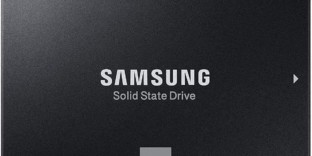

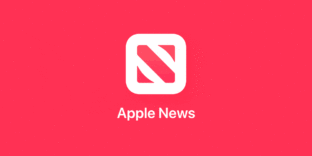
 Je suis Fabien Lesbordes, formateur indépendant PAO et graphiste professionnel diplomé et spécialiste certifié ADOBE avec plus de 20 ans d'expérience dans l'image. Je suis aussi photographe et utilisateur Apple. Je retouche et
Je suis Fabien Lesbordes, formateur indépendant PAO et graphiste professionnel diplomé et spécialiste certifié ADOBE avec plus de 20 ans d'expérience dans l'image. Je suis aussi photographe et utilisateur Apple. Je retouche et